Czym jest VPN? Zalety i wady wirtualnej sieci prywatnej VPN

Czym jest VPN, jakie są jego zalety i wady? Omówmy z WebTech360 definicję VPN oraz sposób zastosowania tego modelu i systemu w praktyce.
Czy pulpit Twojego systemu Windows przypomina bardziej pole bitwy niż spokojne miejsce pracy? Zagracony pulpit może obniżać produktywność i powodować stres. Oto kilka prostych kroków, dzięki którym w mgnieniu oka uporządkowasz pulpit systemu Windows 10 lub 11.
1. Usuń niepotrzebne pliki i skróty lub umieść je w folderze
Z biegiem czasu na Twoim pulpicie może gromadzić się wszystko, począwszy od nieaktualnych plików projektów, aż po losowe pobrane pliki. Ten bałagan nie tylko sprawia, że pulpit wygląda nieporządnie, ale również utrudnia znalezienie ważnych plików.
Najlepiej zacząć od usunięcia wszystkiego, czego nie potrzebujesz. Przejrzyj pulpit, aby zidentyfikować stare pliki, losowe obrazy i nieużywane skróty.
Następnie przeciągnij i upuść je do Kosza, aby je usunąć. Jeśli nie masz pewności, czy chcesz usunąć określone elementy, utwórz folder, w którym będziesz je tymczasowo przechowywać.
2. Przypnij aplikację do paska zadań lub menu Start
Innym sposobem jest przypinanie najczęściej używanych aplikacji do paska zadań zamiast zaśmiecania pulpitu skrótami do aplikacji.
Dzięki temu dostęp do nich będzie łatwy, a miejsce pracy pozostanie czyste. Co więcej, przypięte aplikacje możesz otwierać jednym kliknięciem.
Jeśli zabraknie Ci miejsca na pasku zadań lub nie chcesz go przeciążać, możesz także przypiąć aplikacje do menu Start systemu Windows. Dzięki temu możesz łatwo uzyskać dostęp do swoich ulubionych aplikacji, bez konieczności ich wyszukiwania, a jednocześnie zachować porządek na pulpicie. Aby to zrobić, kliknij prawym przyciskiem myszy skrót aplikacji i wybierz opcję Przypnij do ekranu startowego .
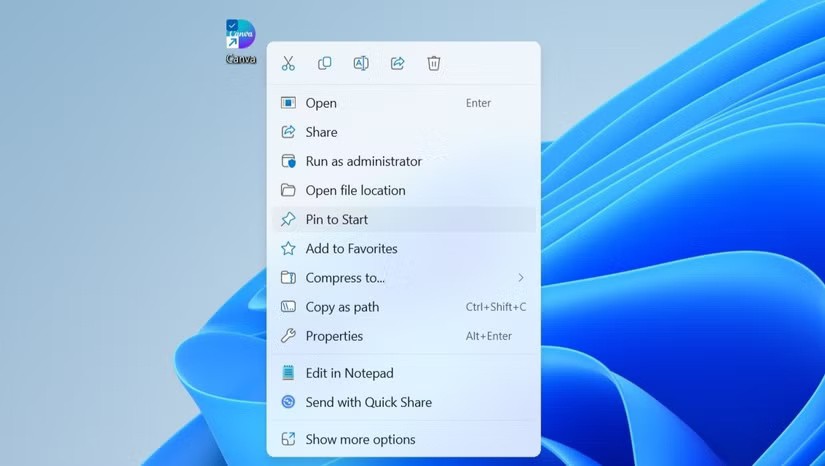
3. Przypnij foldery do szybkiego dostępu
Oprócz aplikacji na pulpicie systemu Windows znajduje się prawdopodobnie wiele ważnych folderów. Chociaż można przypiąć te foldery do paska zadań lub menu Start, bardziej efektywnym rozwiązaniem jest przypięcie ich do Szybkiego dostępu w Eksploratorze plików.
Aby to zrobić, kliknij folder prawym przyciskiem myszy i wybierz opcję Przypnij do szybkiego dostępu . Po przypięciu folder pojawi się w lewym panelu Eksploratora plików, co umożliwi łatwy dostęp.
Ponadto, jeśli przypiąłeś Eksploratora plików do paska zadań, możesz kliknąć prawym przyciskiem myszy jego ikonę, aby uzyskać szybki dostęp do przypiętych folderów za pomocą listy szybkiego dostępu. Dzięki temu można w logiczny sposób uzyskać dostęp do często używanych folderów, nie zaśmiecając pulpitu.

4. Skonfiguruj system Windows tak, aby automatycznie rozmieszczał ikony
Nawet jeśli na pulpicie znajduje się niewiele elementów, ekran i tak może wyglądać na zagracony, jeśli są one porozrzucane.
Na szczęście system Windows oferuje prostą funkcję o nazwie „Automatyczne rozmieszczanie ikon”, która automatycznie rozmieszcza ikony na pulpicie w uporządkowanej, jednolitej siatce. Co jest najlepsze? Każda nowa dodana ikona zostanie automatycznie wyrównana do siatki, co zaoszczędzi Ci trudu związanego z ręcznym układaniem.
Aby automatycznie rozmieścić ikony na pulpicie, kliknij prawym przyciskiem myszy w dowolnym wolnym miejscu na pulpicie i wybierz polecenie Widok > Automatyczne rozmieszczanie ikon . To wszystko! System Windows natychmiast rozmieści ikony na pulpicie.
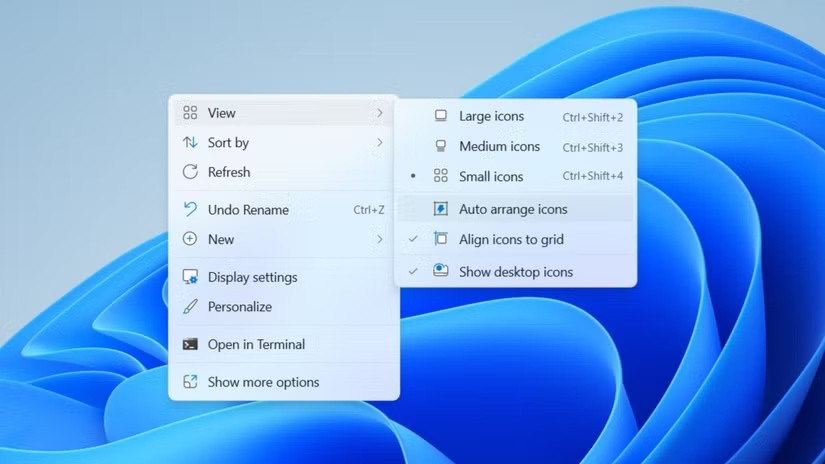
5. Ukrywaj i wyświetlaj ikony na pulpicie, gdy jest to potrzebne
Jeśli chcesz, aby pulpit wyglądał schludnie, ale nie chcesz wszystkiego usuwać, system Windows udostępnia przydatną opcję umożliwiającą ukrycie wszystkich ikon na pulpicie i ponowne ich wyświetlenie, gdy będą potrzebne.
Funkcja ta jest szczególnie przydatna podczas prezentacji, sesji pracy wymagającej skupienia lub gdy trzeba wykonać zrzut ekranu bez ujawniania wszystkich plików.
Aby ukryć wszystkie ikony pulpitu, kliknij prawym przyciskiem myszy puste miejsce na pulpicie, przejdź do menu Widok i kliknij opcję Pokaż ikony pulpitu na pulpicie, aby odznaczyć ją. Gdy zechcesz ponownie zobaczyć swoje ikony, po prostu powtórz te kroki, aby włączyć opcję Pokaż ikony pulpitu na ekranie.
6. Ustaw automatyczne ukrywanie paska zadań i usuwanie niepotrzebnych elementów paska zadań
Po uporządkowaniu pulpitu należy skupić się na pasku zadań.
Przydatnym krokiem jest włączenie funkcji automatycznego ukrywania paska zadań. Funkcję tę znajdziesz w Ustawieniach > Personalizacja > Pasek zadań w obszarze Zachowania paska zadań . Można również ustawić skrót, który będzie automatycznie ukrywał pasek zadań systemu Windows.
Po włączeniu pasek zadań będzie widoczny tylko po najechaniu kursorem na dolną krawędź ekranu. Uwolni to miejsce na otwarte okna i zmniejszy liczbę elementów rozpraszających uwagę.
Powinieneś również oczyścić pasek zadań, usuwając niepotrzebne elementy. Kliknij prawym przyciskiem myszy pasek zadań i wybierz Ustawienia paska zadań . Tutaj znajdziesz przyciski przełączające umożliwiające usunięcie ikon widżetów i widoku zadań .
Ponadto, jeśli rzadko korzystasz z paska wyszukiwania, możesz zastąpić go bardziej kompaktową ikoną lupy lub całkowicie ukryć.
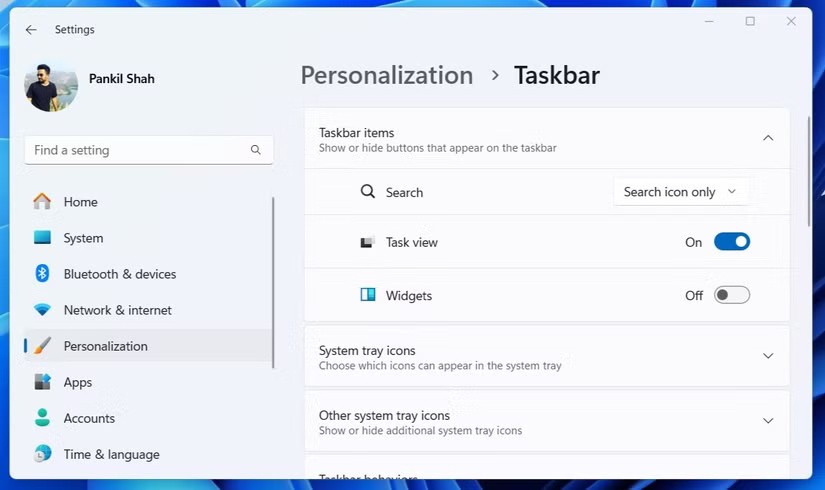
Postępując zgodnie z tymi prostymi krokami, możesz sprawić, że pulpit systemu Windows będzie wyglądał schludnie i uporządkowanie. A żeby pójść o krok dalej, możesz także dostosować pulpit systemu Windows, zmieniając tapetę lub używając niestandardowego motywu odzwierciedlającego Twój styl.
Czym jest VPN, jakie są jego zalety i wady? Omówmy z WebTech360 definicję VPN oraz sposób zastosowania tego modelu i systemu w praktyce.
Zabezpieczenia systemu Windows oferują więcej niż tylko ochronę przed podstawowymi wirusami. Chronią przed phishingiem, blokują ransomware i uniemożliwiają uruchamianie złośliwych aplikacji. Jednak te funkcje nie są łatwe do wykrycia – są ukryte za warstwami menu.
Gdy już się tego nauczysz i sam wypróbujesz, odkryjesz, że szyfrowanie jest niezwykle łatwe w użyciu i niezwykle praktyczne w codziennym życiu.
W poniższym artykule przedstawimy podstawowe operacje odzyskiwania usuniętych danych w systemie Windows 7 za pomocą narzędzia Recuva Portable. Dzięki Recuva Portable możesz zapisać dane na dowolnym wygodnym nośniku USB i korzystać z niego w razie potrzeby. Narzędzie jest kompaktowe, proste i łatwe w obsłudze, a ponadto oferuje następujące funkcje:
CCleaner w ciągu kilku minut przeskanuje Twoje urządzenie w poszukiwaniu duplikatów plików i pozwoli Ci zdecydować, które z nich możesz bezpiecznie usunąć.
Przeniesienie folderu Pobrane z dysku C na inny dysk w systemie Windows 11 pomoże zmniejszyć pojemność dysku C i sprawi, że komputer będzie działał płynniej.
Jest to sposób na wzmocnienie i dostosowanie systemu tak, aby aktualizacje odbywały się według Twojego harmonogramu, a nie harmonogramu firmy Microsoft.
Eksplorator plików systemu Windows oferuje wiele opcji zmieniających sposób wyświetlania plików. Być może nie wiesz, że jedna ważna opcja jest domyślnie wyłączona, mimo że ma kluczowe znaczenie dla bezpieczeństwa systemu.
Przy użyciu odpowiednich narzędzi możesz przeskanować swój system i usunąć programy szpiegujące, reklamowe i inne złośliwe programy, które mogą znajdować się w systemie.
Poniżej znajdziesz listę oprogramowania zalecanego przy instalacji nowego komputera, dzięki czemu będziesz mógł wybrać najpotrzebniejsze i najlepsze aplikacje na swoim komputerze!
Przechowywanie całego systemu operacyjnego na pendrive może być bardzo przydatne, zwłaszcza jeśli nie masz laptopa. Nie myśl jednak, że ta funkcja ogranicza się do dystrybucji Linuksa – czas spróbować sklonować instalację systemu Windows.
Wyłączenie kilku z tych usług może znacznie wydłużyć czas pracy baterii, nie wpływając przy tym na codzienne korzystanie z urządzenia.
Ctrl + Z to niezwykle popularna kombinacja klawiszy w systemie Windows. Ctrl + Z pozwala zasadniczo cofać działania we wszystkich obszarach systemu Windows.
Skrócone adresy URL są wygodne w czyszczeniu długich linków, ale jednocześnie ukrywają prawdziwy adres docelowy. Jeśli chcesz uniknąć złośliwego oprogramowania lub phishingu, klikanie w ten link bezmyślnie nie jest rozsądnym wyborem.
Po długim oczekiwaniu pierwsza duża aktualizacja systemu Windows 11 została oficjalnie udostępniona.













